 YouTube動画の貼り方コツ公開!
YouTube動画の貼り方コツ公開! さて、最近発見したのですが、YouTube動画の貼り付けはこれまで、「通常編集」の「動画」ボタンクリックで、出てきたダイアログにYouTubeのURLをコピペしていました。↓↓こんな風に↓↓
このままだと動画が小さいので(横425ピクセル×高さ355ピクセル)です。
そこで、「<embed height=355 type=application/x-shockwave-flash width=425 src=http://www.youtube.com/v/uicep63xgYo&hl=ja&rel=0 wmode="transparent"></embed> 」こう書いてある部分の425→580、355→351に書き換えてみます。それがコレ↓↓

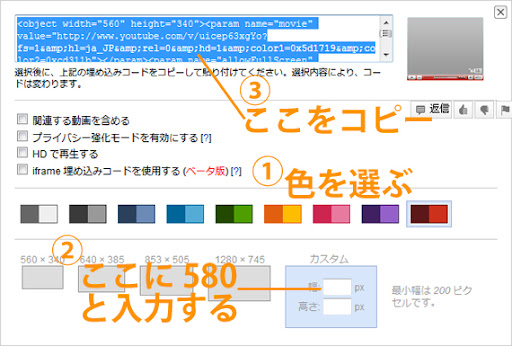
 やり過ぎ
やり過ぎ  イイね!
イイね! 
 みんカラの秘密教えます
みんカラの秘密教えます たくさん画像を貼って賑やかなブログが造りたい!やってる人はどうやってんの?
でも、「みんカラ」の説明読んでもできないよー(T_T)
私もそうでした(^^)
お友達登録して頂いているQ7さん→みるきーぱんさん経由で教えてもらい、できる様になりました。
華やかなブログは読んでいて楽しいですよね。そこで、ココを訪れてくれた人に図解入りで解説しちゃいます。
見てくれた人のお役に立てれば幸いです。
お礼は。。。。。。 特にいりません。(笑)
では、解説Start!
●事前準備●
まず、ブログに載せたい写真をweb上に保存します。(私の場合はmy掲示板に投稿アップロードしています。)
ちなみに、googleなどにアップした画像でも良いらしいです。
これで、事前準備完了です。(簡単でしょ?)
●ブログ作成●
①ブログを新規作成します。このとき、【リッチ編集】で作成を行います。
②【リッチ編集】にすると、下の画像のように、ボタンが増えます。 その中で赤丸で囲んだ写真のアイコンこれをクリックします。
③事前準備で、my掲示板に保存しておいた画像をブラウザーで表示させます。 (ブラウザーはブログ編集していますので、別に開いたほうが作業がやりやすいですね)
表示された画像の上で「右クリック」します。
メニューから、【プロパティ】を選択します。

④プロパティの「アドレス:」の欄にあるURLを選択してコピーします。

⑤②で写真のアイコンをクリックすると、このようなダイアログが出現します。
④でコピーしたURLをここに貼り付けます。

⑥最後にサイズ、レイアウトを調整して、完成です。
(ちなみに、サイズを変更する場合は横、縦ともにそれぞれ入れないといけません。そのままのサイズで良い場合は、入力する必要はありません)

あとは、皆さんのセンスの良いブログ読ませてください。
ちなみにMacはよく分かりません。あしからず。
|
うーん カテゴリ:その他(カテゴリ未設定) 2014/02/16 22:55:27 |
 |
|
出来る人になる カテゴリ:ブログ編集関連 2011/06/02 22:19:25 |
|
|
YouTube動画の貼り方コツ公開! カテゴリ:ブログ編集関連 2011/05/05 08:55:12 |
 |
StyleGOGO! (BMW 3シリーズ クーペ) いいです! レスポンスの評価5/5☆☆☆☆☆ |
 |
アウディ A6 (セダン) 初代A6です。100と同じですね。 |
 |
トヨタ ソアラ 家族から下ろしてもらいました 写真は無いのでカタログから・・・ |
 |
トヨタ セルシオ 実家に帰ると白いやつが止まっています まだ、4万キロくらい |